Win10系統桌面右下角時間日期不見了的解決方法
時間:2023-11-02 15:41:26作者:極光下載站人氣:1618
很多小伙伴之所以會選擇將win10系統作為電腦中的默認操作系統,就是因為Win10系統中的功能十分的豐富,并且操作簡單。很多小伙伴在使用Win10系統時可能會遇到各種問題,大部分問題都可以直接使用Win10系統中的功能進行解決。有的小伙伴在電腦中可能會遇到桌面右下角的時間個日期不見的情況,這時我們只需要進入個性化設置頁面,然后在該頁面中打開任務欄選項,再打開“打開或關閉系統圖標”選項,接著在打開或關閉系統圖標頁面中將時鐘的開關按鈕打開即可。有的小伙伴可能不清楚具體的操作方法,接下來小編就來和大家分享一下Win10系統桌面右下角時間日期不見了的解決方法。
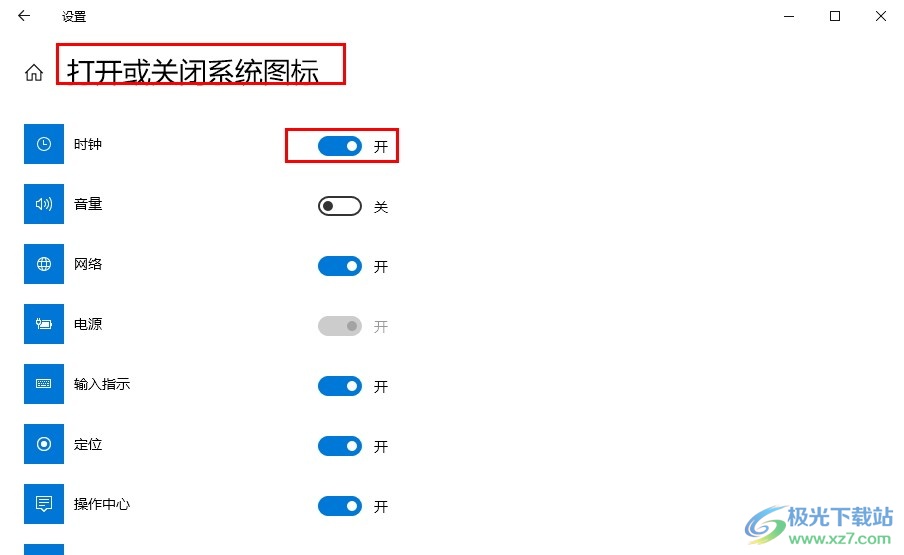
方法步驟
1、第一步,我們在桌面左下角點擊打開“開始”按鈕,然后在菜單列表中點擊打開“設置”選項
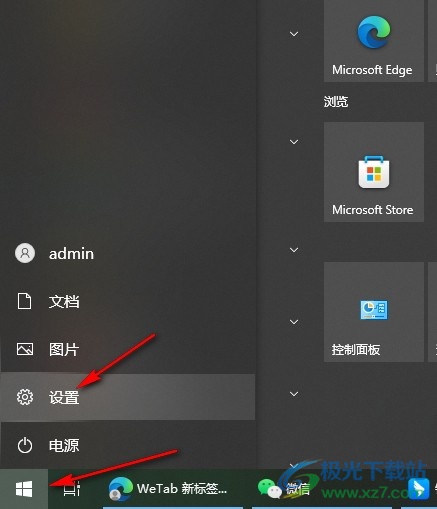
2、第二步,進入Windows設置頁面之后,我們在該頁面中點擊打開“個性化”選項

3、第三步,進入個性化設置頁面之后,我們在左側列表中點擊打開任務欄選項
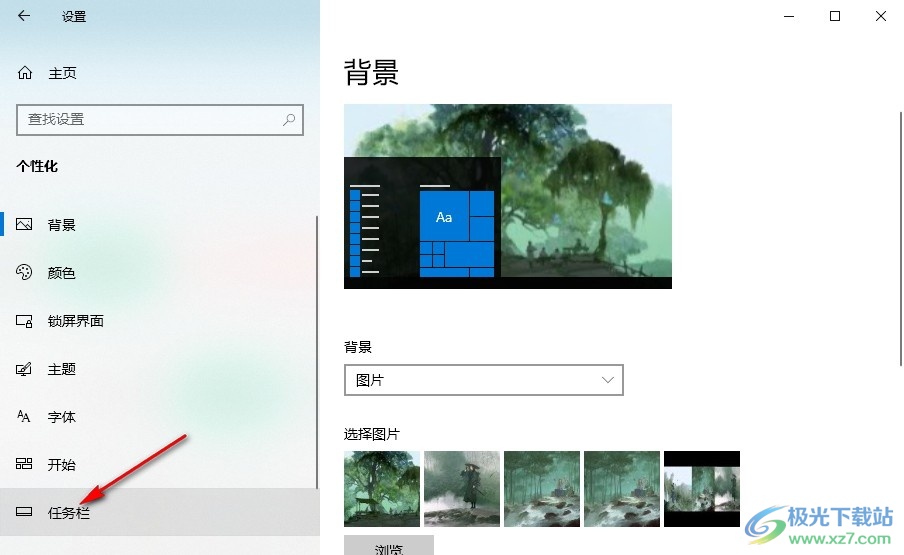
4、第四步,在任務欄頁面中,我們在通知區域處點擊打開“打開或關閉系統圖標”選項
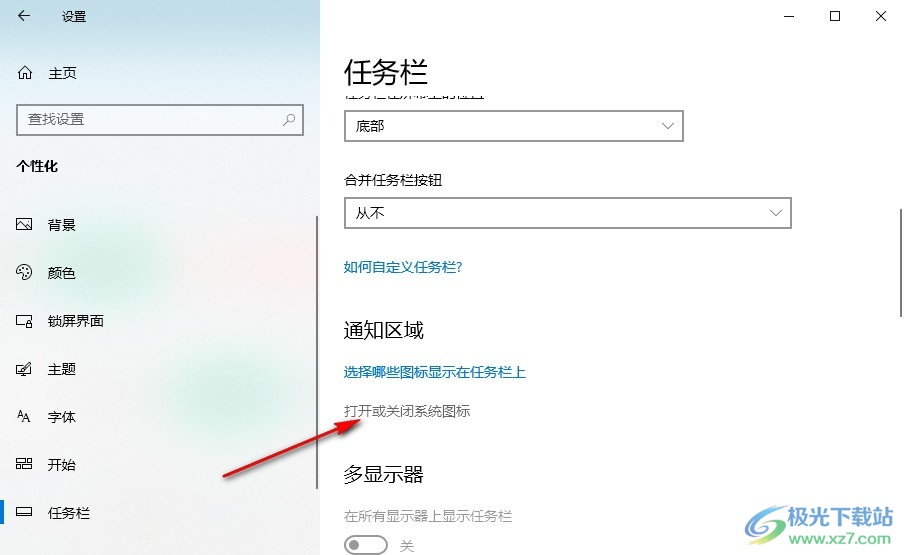
5、第五步,最后在打開或關閉系統圖標頁面中,我們將“時鐘”的開關按鈕點擊打開即可
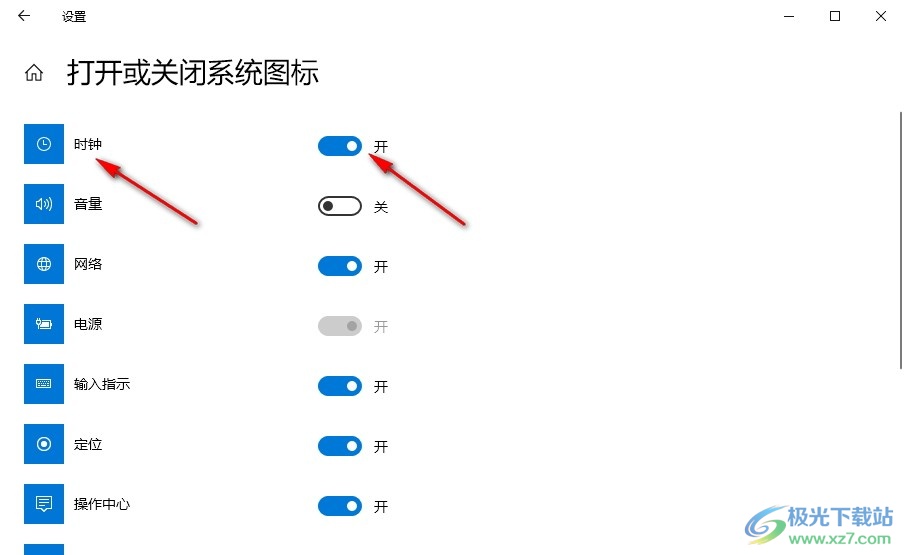
以上就是小編整理總結出的關于Win10系統桌面右下角時間日期不見了的解決方法,我們在Win10系統中打開個性化設置選項,然后在任務欄頁面中打開打開或關閉系統圖標選項,接著在打開或關閉系統圖標頁面中將時鐘的開關按鈕打開即可,感興趣的小伙伴快去試試吧。

大小:4.00 GB版本:64位單語言版環境:Win10
- 進入下載
網友評論